PPT怎么一次性插入多张图片, 如何在PPT中一次插入多张图片?现在很多用户都在一定程度上需要使用PPT软件,而在编辑PPT的时候,不可避免的需要在同一个幻灯片中插入多种图片,一张一张地操作,非常麻烦。
那么如何一次添加多张图片呢?下面我们来看看边肖在PPT中一次插入多张图片的方法。
操作步骤:
打开ppt。
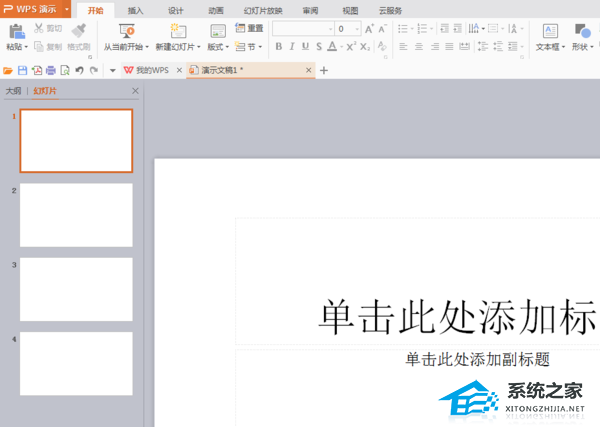
单击插入-图片。
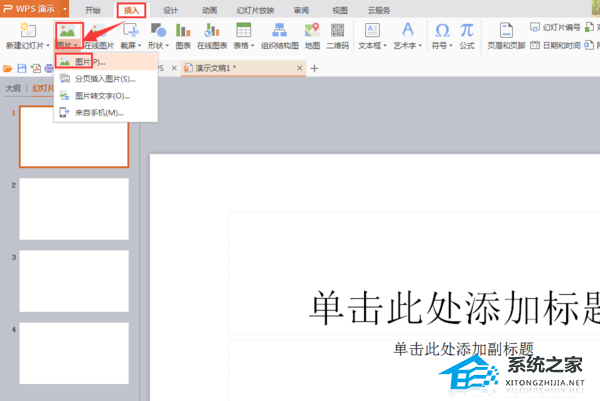
按住Ctrl并单击鼠标左键,选择多张图片,然后单击打开。
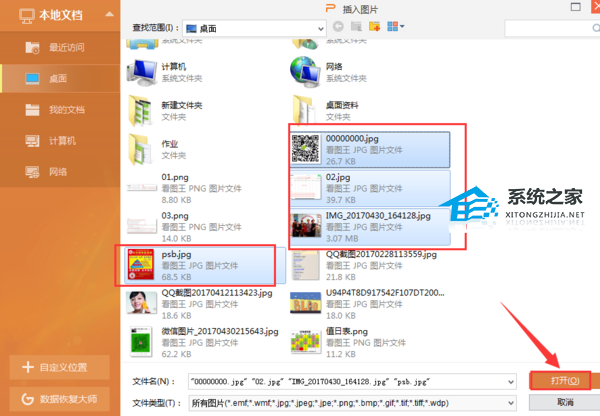
以上是系统之家边肖为您带来的关于PPT如何一次插入多张图片的内容。希望能解决你的问题。感谢您的阅读。更多精彩内容,请关注官网,系统之家。
PPT怎么一次性插入多张图片,以上就是本文为您收集整理的PPT怎么一次性插入多张图片最新内容,希望能帮到您!更多相关内容欢迎关注。
